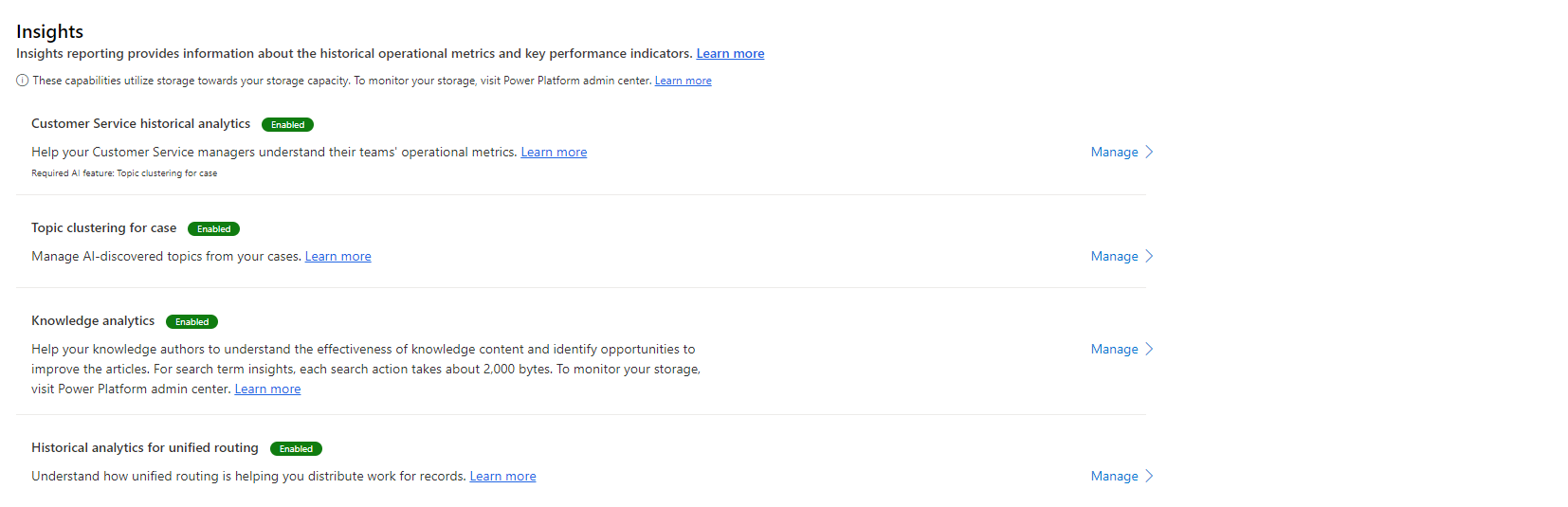ניהול של ניתוח ידע
לוח המחוונים של ניתוח ידע נועד לספק למפקחים ולעובדי הידע תובנות בעלות ערך לגבי האופן שבו סוכני התמיכה שלך מחפשם ומוצאים מאמרי ידע ומשתמשים בהם.
כברירת מחדל, לוח המחוונים של Knowledge Analytics מופעל עבור התפקידים של מנהל מערכת, מנהל ידע ומנהל CSR. כדי להגדיר תפקידי משתמש לצורך גישה לנתונים ולמרכזי שליטה, ראה הגדר גישת משתמש לנתונים ולמרכזי שליטה.
הערה
ניתוח ידע מספק נתונים המבוססים על חיפוש ידע פנימי ואינו מספק מידע על התנהגות חיפוש לקוחות.
נהל את לוח מחוונים של ניתוחי ידע
השתמש במרכז הניהול של Customer Service או באפליקציית מרכז שירות לקוחות כדי להפעיל או להשבית את דוחות ניתוח הידע.
עבור לאחת מהאפליקציות ובצע את השלבים הבאים.
- במפת האתר, בחר תובנות ב- פעולות. הדף תובנות מופיע.
- במקטע ניתוחי ידע, בחר נהל. הדף ניתוחי ידע מופיע.
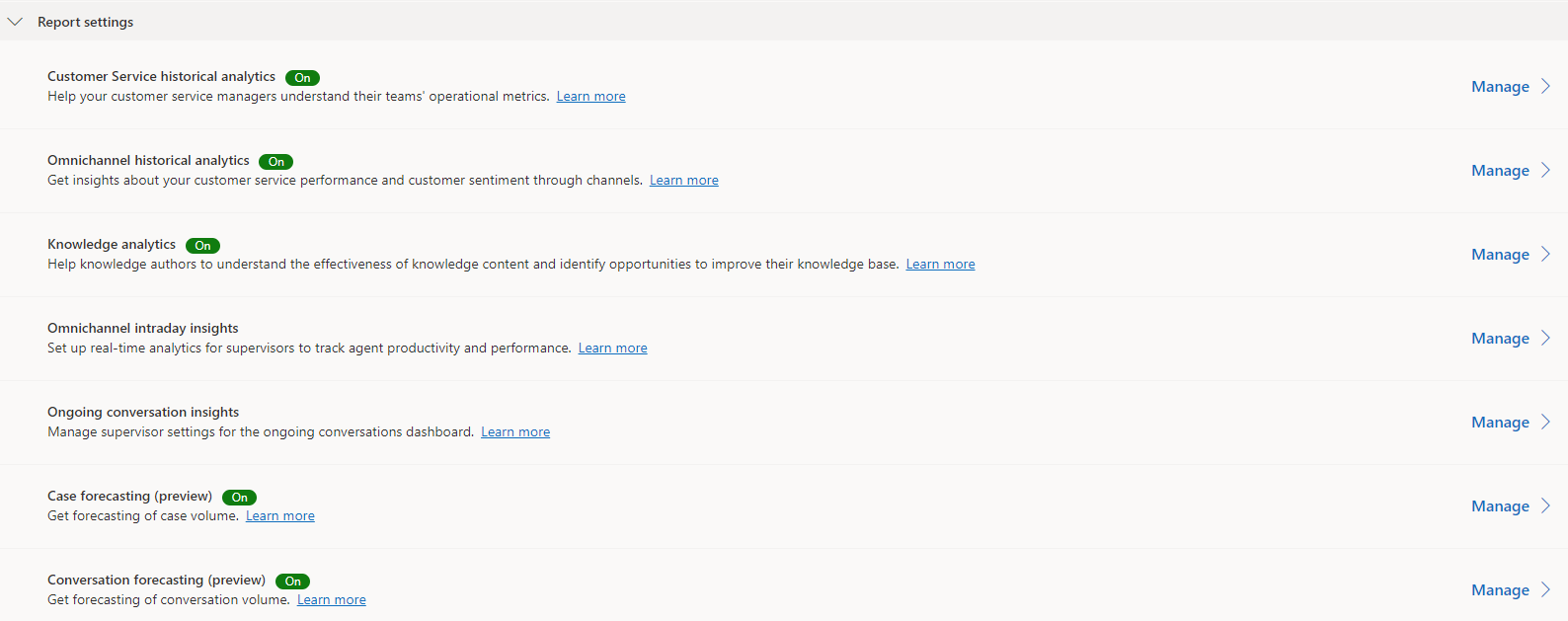
הגדר את המתג הפעלת ניתוח ידע שיהיה מופעל כדי להפעיל את הדוחות או להגדיר את המתג שיהיה לא כדי להשבית את הדוחות.
בחר שמור או שמור וסגור.
הגדר לוח מחוונים של תובנות על מונחי חיפוש
עבור לאחת מהאפליקציות ובצע את השלבים הבאים.
- במפת האתר, בחר תובנות ב- פעולות. הדף תובנות מופיע.
- במקטע ניתוחי ידע, בחר נהל. הדף ניתוחי ידע מופיע.
במקטע תכונות נוספות, סמן את תיבת הסימון הוסף ניתוח חיפוש ידע.
בחר שמור או שמור וסגור.
הצג לוחות מחוונים של ניתוחי ידע
כדי להציג דוחות במרכז שירות הלקוחות, עבור אל שירות>תובנות>ניתוחי ידע.
כדי לראות את הדוחות ב- Customer Service workspace, בחר את תפריט ההמבורגר ובחר ניתוח ידע במפת האתר. לוח המחוונים תובנות מאמר מוצג. תובנות על מונח חיפוש מוצגות אם הגדרת בעבר את השלבים במקטע הגדר את לוח המחוונים של תוכנות על מונח חיפוש.
אם התאמת אישית את אפליקציית Customer Service workspace, עליך לבצע את השלבים הבאים כדי שתוכל לצפות בדוחות.
- באריח של Customer Service workspace, בחר בשלוש הנקודות עבור אפשרויות נוספות, ובחר פתח במעצב האפליקציות.
- בחר חדש.
- בדו-שיח דף חדש, בחר טבלת Dataverse עבור ניתוח ידע ובחר הבא.
- כדי להוסיף טבלה ב- Dataverse, בחר באפשרות בחר טבלה קיימת ולאחר מכן בחר ניתוח ידע.
- בחר הצג בניווט, ולאחר מכן בחר הוסף.
- מתוך ניווט, בחר ניתוח ידע ולאחר מכן בחר הגדרות.
- הזן את המידע הבא:
- כותרת: ניתוח ידע
- סמל: בחר השתמש במשאב אינטרנט.
- בחר סמל: msdyn_/Analytics/imgs/KnowledgeSearchIcon.svg
- מזהה: KSIReportsSubArea
- בחר הגדרות מתקדמות, ובחר בתיבות הסימון הבאות:
- מק"ט: הכל, מקומי, בזמן אמת, וגם SPLA.
- לקוח: אינטרנט.
- בחר באפשרות שמור ולאחר מכן בחר באפשרות פרסם.
למידע נוסף
הצגת Customer Service analytics and insights
הצגה והבנה של Customer Service Analytics and Insights במרכז שירות הלקוחות
הצגה והבנה של Customer Service Analytics
קביעת תצורה של אבטחת משתמש למשאבים בסביבה
כיצד נקבעת גישה לרשומות
משוב
בקרוב: במהלך 2024, נפתור בעיות GitHub כמנגנון המשוב לתוכן ונחליף אותו במערכת משוב חדשה. לקבלת מידע נוסף, ראה: https://aka.ms/ContentUserFeedback.
שלח והצג משוב עבור